Como apagar histórico de busca do app Gmail no Android e iOS
Se você costuma realizar muitas buscas no Gmail deve ter reparado que ele vai salvando suas buscas e sincroniza estas buscas entre os dispositivos que estiver com sua conta conectada. Isto é bom para quem pesquisa sempre pelo mesmo termo, mas pode se tornar um incômodo com o tempo, pois a lista de termos pesquisados vai ficando bem grande. Veja como apagar histórico de busca do app Gmail no Android e iOS, o processo é muito parecido, só mudam alguns detalhes. Atenção! Ao apagar o histórico em algum aplicativo, você estará apagando também o histórico de busca do Gmail do computador, uma vez que todas suas pesquisas do Gmail ficam sincronizadas entre dispositivos diferentes.
Como apagar histórico de busca do app Gmail no Android e iOS
Apagando histórico de busca do Gmail no Android
Abra o aplicativo Gmail no seu Android e toque no ícone de três traços no canto superior esquerdo. Desça no menu lateral todo e toque em “Configurações”.
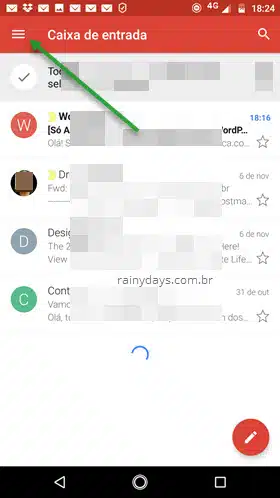
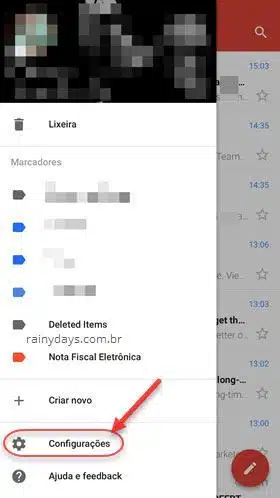
Toque em “Configurações gerais”.
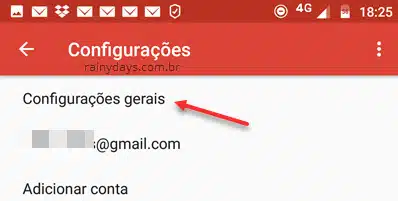
Toque no ícone de três bolinhas no canto superior direito da tela.
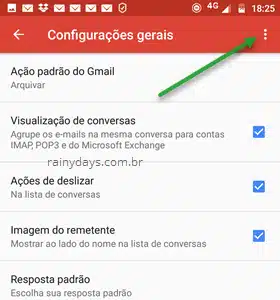
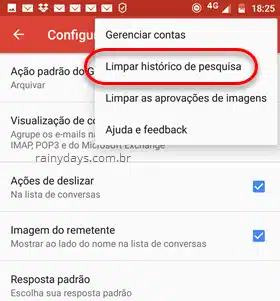
Toque em “Limpar” para confirmar.
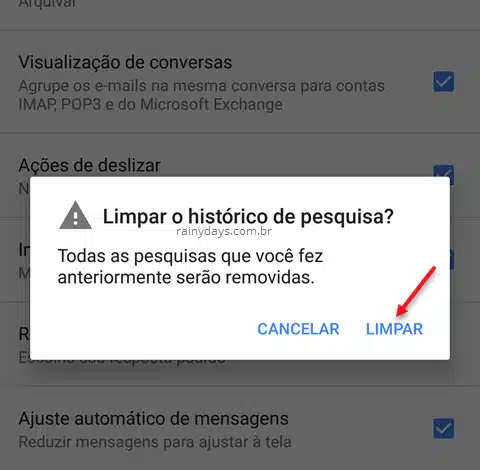
Para ter certeza que o histórico foi apagado volte para a tela principal do Gmail. Toque no campo de pesquisa e realize uma pesquisa qualquer. Se não aparecer nada ou aparecer apenas sugestões padrão do Google é porque o histórico foi apagado.
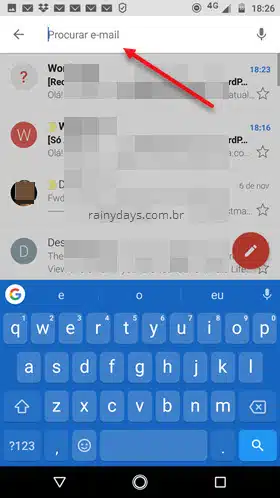
Apagando histórico de busca do Gmail no iPhone
Abra o Gmail no iPhone, toque no ícone de três traços no canto superior esquerdo. Desça no menu lateral todo e toque em “Configurações”.
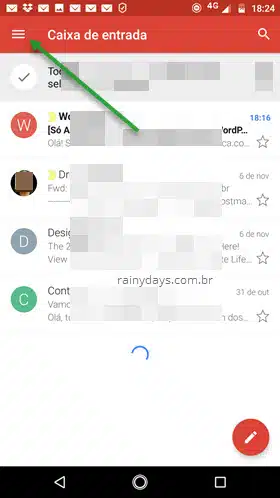
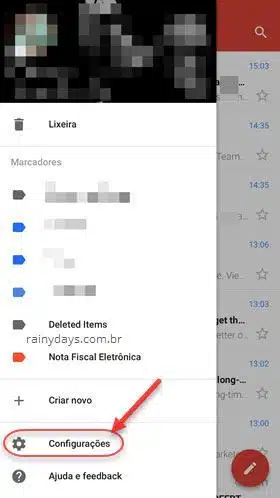
Toque no seu endereço de e-mail que aparecerá na parte de cima da tela. Em seguida, toque em “Limpar histórico de pesquisa”.

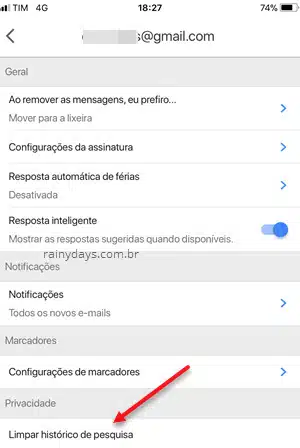
Depois é só confirmar tocando em “Limpar”. Uma mensagem irá confirmar que o processo foi bem sucedido. Caso queira confirmar é só realizar uma busca qualquer no aplicativo. Se não aparecer nada ou aparecer sugestões padrão do Google, é por que foi apagado.
Tutorial em vídeo
Quem preferir pode conferir no vídeo abaixo todo o processo para apagar histórico do Gmail pelo Android ou iOS:
